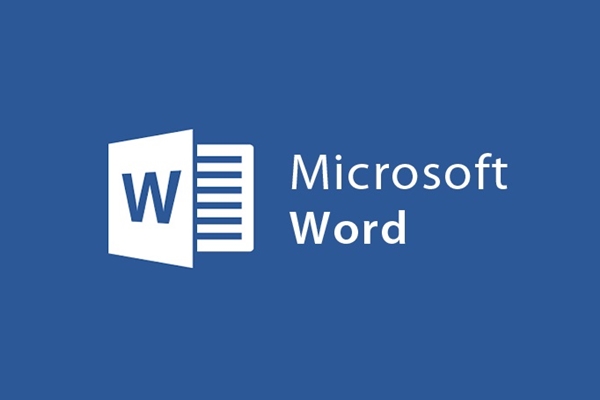
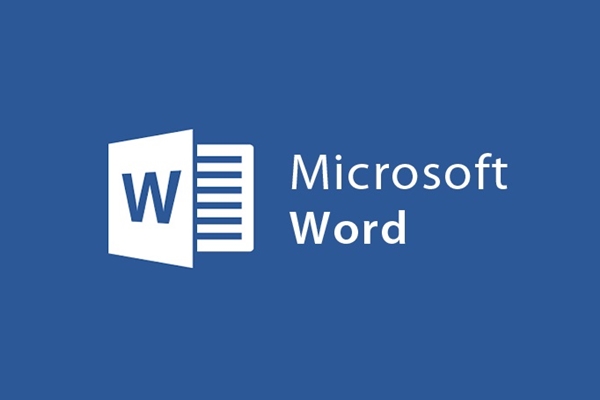
So präsentieren Sie schöne Absätze in Word
- 24-07-2022
- trienkhaiweb
- 0 Comments
Beim Bearbeiten von Text in Word geht es nicht nur um das Eintippen von Text, sondern auch darum, zu wissen, wie man den Text präsentiert. Sie müssen wissen, wie Sie den Text so präsentieren, dass andere ihn in einem logischen, leicht verständlichen und wissenschaftlichen Layout sehen. Damit der Text klar und reich präsentiert wird, können Sie ihn normalerweise in einem Listenstil wie 1,2,3 oder a,b,c usw. präsentieren, damit der Leser das Problem schneller versteht . Welche Schritte sollten also unternommen werden, um die ersten Zeichen des obigen Absatzes darzustellen? Ich werde es direkt im folgenden Artikel mit Ihnen teilen.
Um die Aufzählungszeichen anzuzeigen, müssen Sie nur die Befehle in der Befehlsgruppe Absatz beachten. Es sind diese Befehle, die strukturierte und strukturierte Dokumente erstellen. Insbesondere werden wir jeden Befehl lernen.
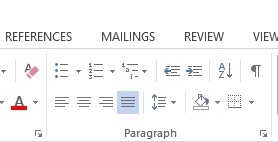
Mục lục
1. Kugeln
Dies ist ein Befehl, mit dem Sie Symbole als Textüberschriften verwenden können. In diesem Befehl gibt es viele verschiedene Symbole, sodass Sie viele Möglichkeiten für Ihren Text haben.
Gehen Sie dazu wie folgt vor:
- Schritt 1: Sie fahren mit der Auswahl des Textes fort, der für das Symbol gestaltet werden soll
- Schritt 2: Klicken Sie auf die Schaltfläche Aufzählungszeichen in der Multifunktionsleisten-Symbolleiste. Eine Dropdown-Liste, Sie müssen nur auf das Symbol klicken, das Sie als Absatzüberschrift festlegen möchten.
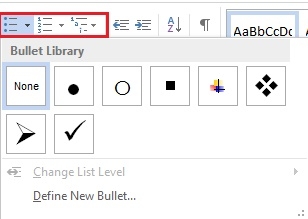
Wenn Sie die vorhandenen Symbole nicht verwenden möchten, können Sie alternativ auch neue Aufzählungszeichen erstellen. Klicken Sie dazu einfach auf „Neues Aufzählungszeichen definieren“.
Dann erscheint das Dialogfeld "Neues Aufzählungszeichen definieren" . Es gibt 3 Optionen für Sie.
– Wenn Sie die Symbole ändern möchten, klicken Sie auf „Symbol“ . In diesem Moment erscheint das Symbolfenster, es gibt viele verschiedene Symbole, Sie können auf das gewünschte Symbol klicken und dann zum Beenden auf „OK“ klicken.
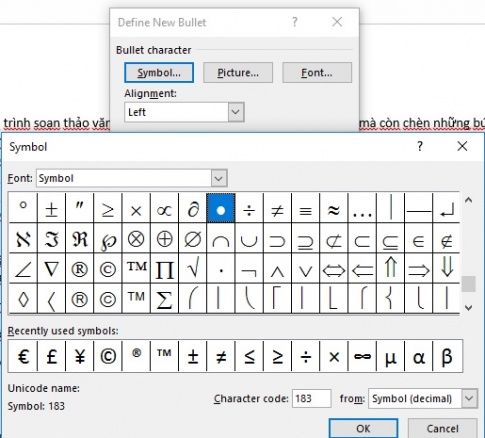
Wenn Sie Bilder als Symbole verwenden möchten, klicken Sie auf das Kästchen "Bild" . Das Fenster „Bild einfügen“ wird angezeigt. Sie können ein Bild von Ihrem Computer auswählen, indem Sie auf „Aus einer Datei“ klicken, oder Sie können auch ein Bild aus der Galerie auswählen, wenn Ihr Computer über eine Netzwerkverbindung verfügt, indem Sie auf „Bing-Bildsuche“ klicken.
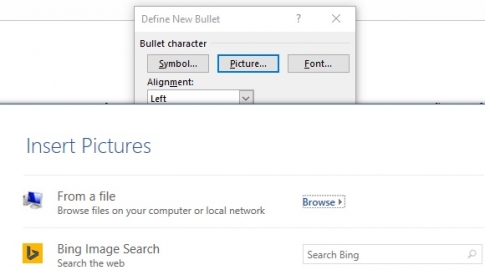
Wenn Sie die Schriftart und den Abstand zwischen den Aufzählungszeichen und dem Text ändern möchten, klicken Sie auf „Schriftart“ . Nachdem die Einrichtung abgeschlossen ist, klicken Sie zum Beenden auf „Ok“ .
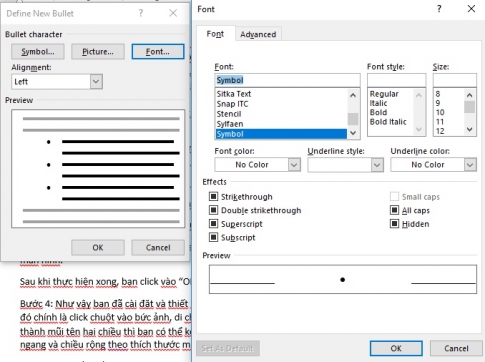
Abschließend klicken Sie im Fenster „Neues Aufzählungszeichen definieren“ auf „Ok“ , um die Erstellung eines neuen Aufzählungszeichens abzuschließen.
2. Nummerierung.
Wenn Bullet Bilder, Sonderzeichen verwendet, um den Anfang des Absatzes zu machen, verwendet Numbering fortlaufende Zeichen wie 1,2,3,..oder a,b,c… oder es kann auch I, II, III sein…
Gehen Sie dazu wie folgt vor:
- Schritt 1: Wählen Sie die Textabsätze aus, die eine Absatzmarke erstellen müssen.
- Schritt 2: Klicken Sie in der Symbolleiste auf den Abwärtspfeil der Schaltfläche Nummerierung. Eine Dropdown-Tabelle mit verschiedenen Optionen. Sie müssen nur eine Vorlage auswählen, die Ihnen am besten gefällt, dann auf "OK" klicken und fertig.
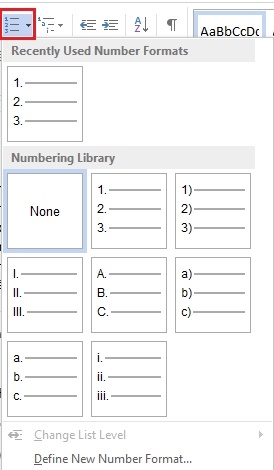
Wenn Sie das auf dem Bildschirm angezeigte Standardbild als Symbol erhalten möchten, klicken Sie auf die Nummerierungsschaltfläche. Wenn Sie andere Symbole auswählen möchten, klicken Sie auf den Dropdown-Pfeil.
Wenn Sie mit den oben genannten Optionen immer noch nicht zufrieden sind, können Sie auch eigene Vorlagen erstellen, indem Sie auf Neues Zahlenformat definieren klicken…
Oder wenn Sie die ausgewählten Symbole entfernen möchten, klicken Sie einfach auf „Keine“ und Ihr Text kehrt an seine ursprüngliche Position zurück.
3. Liste mit mehreren Ebenen
Listen mit mehreren Ebenen sind Symbole, die Ihnen helfen, Elemente automatisch in einer bestimmten Reihenfolge vom größten zum kleinsten einzugeben. Zum Beispiel von Kapitel zu Abschnitt und dann zu Unterabschnitt… Normalerweise werden diese Notationen oft in Berichten, Dissertationen, großen Tests… verwendet.
Dazu wählst du auch selbst das Symbol aus, das dir am besten gefällt und wählst es aus. Wenn Ihnen die vorhandenen Vorlagen nicht gefallen, können Sie auch Ihre eigenen erstellen, indem Sie auf "Neue mehrstufige Liste definieren" klicken, oder Sie können auch einen neuen Stil erstellen, indem Sie auf "Neuen Listenstil definieren" klicken .
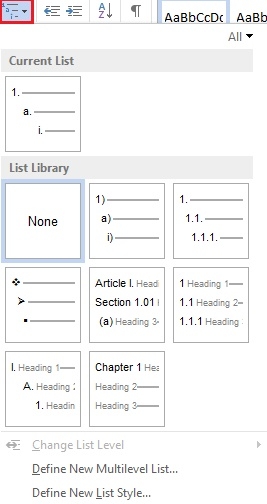
Oben habe ich Ihnen die Befehle vorgestellt, die häufig verwendet werden, um den Anfang eines Absatzes festzulegen. Mit diesen Aktionen machen Sie Ihren Text auffälliger und strukturierter, leichter verständlich. Es ist nicht allzu schwierig, also gestalten Sie Ihren Text so, dass er in jedermanns Augen professionell wirkt. Ich wünsche Ihnen viel Erfolg.














